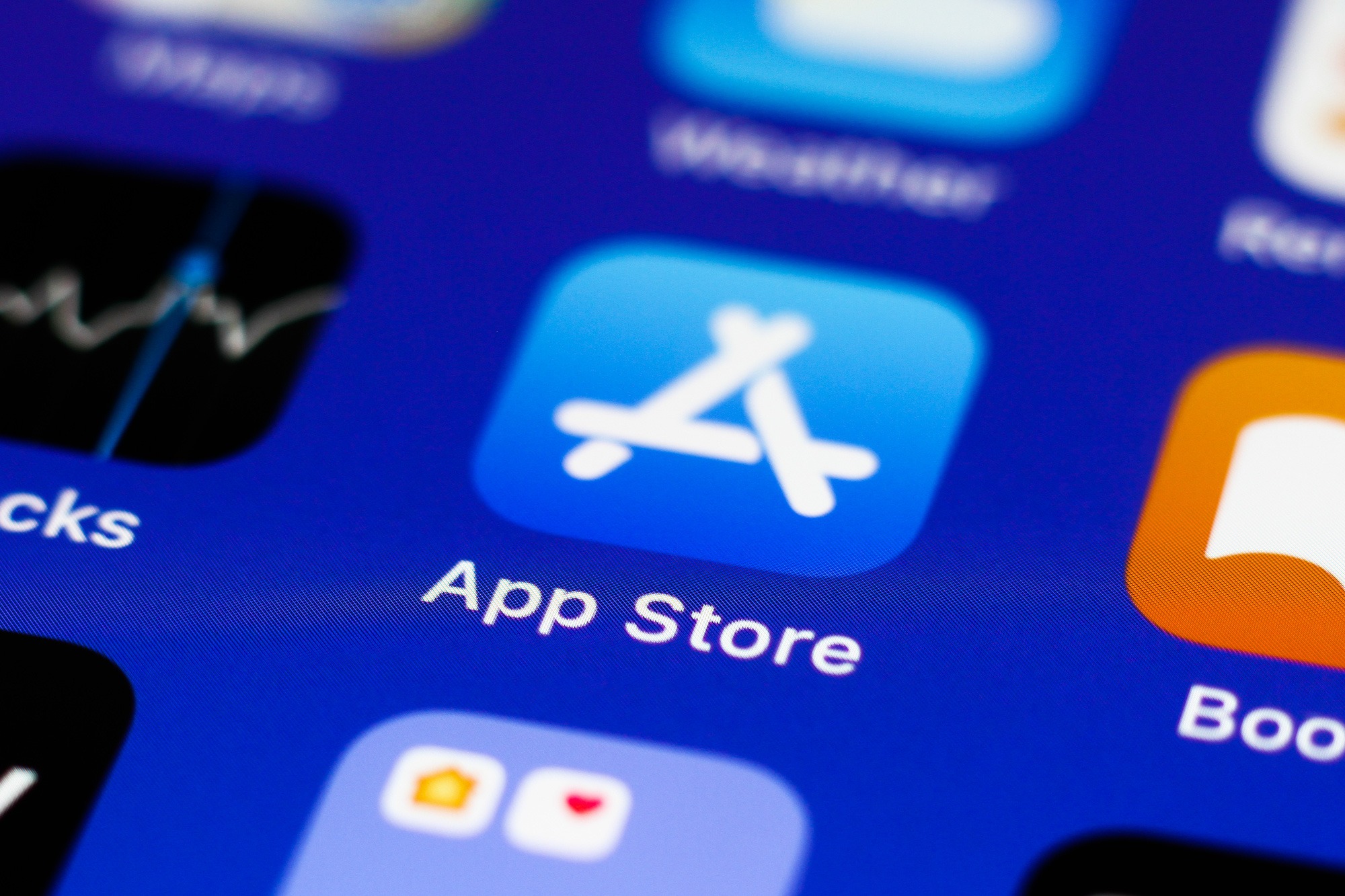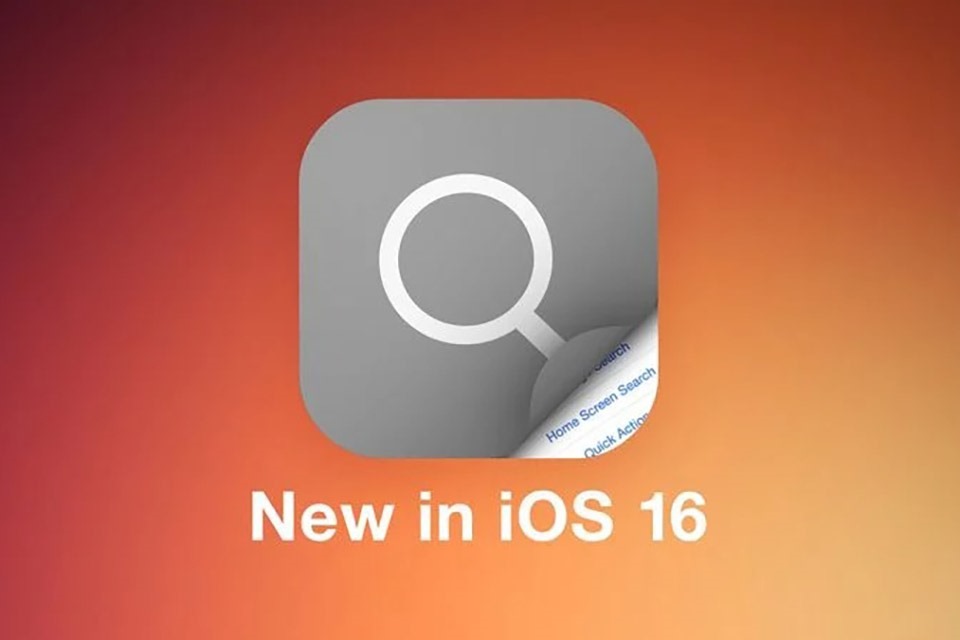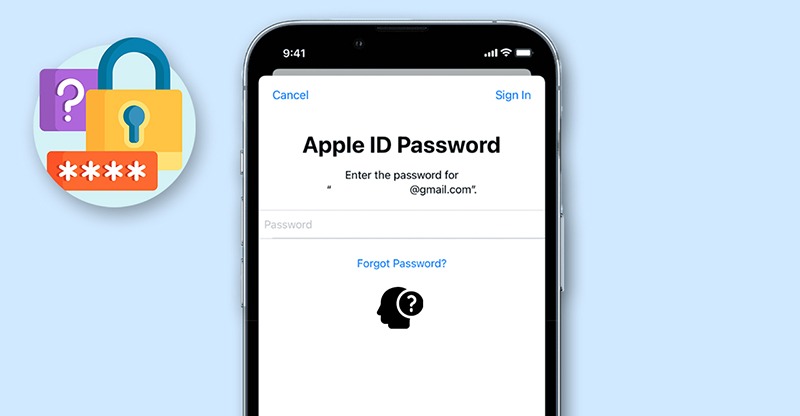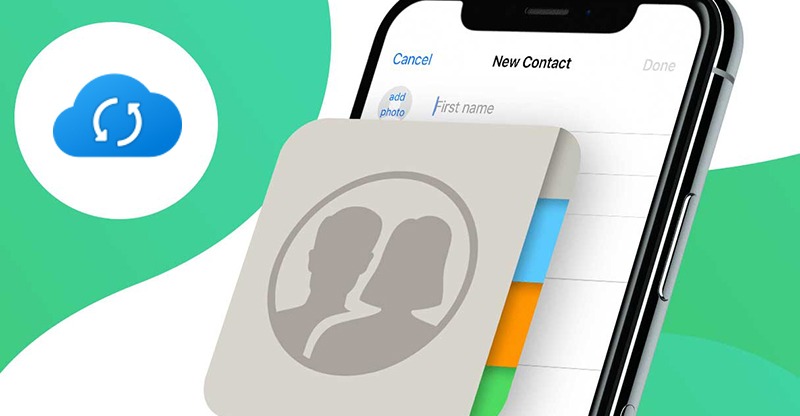Bạn vừa có một chuyến du lịch hoặc vừa có một sự kiện quan trọng nào đó diễn ra với hàng loạt ảnh muốn được chia sẻ với mọi người? Thay vì chia sẻ từng hình ảnh theo cách thông thường, ứng dụng dưới đây sẽ cho phép bạn tạo ra một câu chuyện bằng hình ảnh để “kể lại” những gì đã diễn ra.

HUJI COLLAGE – Stories Edits là ứng dụng cho phép người dùng tạo ra một câu chuyện bằng hình ảnh, bằng cách ghép những hình ảnh của chính bạn với nhau thành từng trang bên trong một chuyện. Bạn có thể tạo ra từng trang để sắp xếp các hình ảnh theo thứ tự thời gian, theo địa điểm chụp ảnh hoặc theo từng chủ đề và tạo ra một câu chuyện hoàn chỉnh bằng hình ảnh.

Để bắt đầu, bạn hãy truy cập vào App Store và tải về ứng dụng HUJI COLLAGE – Stories Edits. Sau khi cài đặt xong, bạn hãy khởi chạy ứng dụng và nhấn vào “CREATE”

HUJI COLLAGE cung cấp nhiều kiểu mẫu khác nhau để người dùng lựa chọn và sắp xếp các hình ảnh để theo ý mình

Giao diện hiệu chỉnh chính sẽ hiện ra, bạn tiến hành lựa chọn ảnh mình thích vào các khu vực mà ảnh mẫu cung cấp. Sau khi đã chọn hình ảnh đưa vào khung hình, bạn có thể dùng hai ngón tay để phóng to/thu nhỏ hoặc thay đổi vị trí của hình ảnh sao cho phù hợp nhất trên khung hình

Khi thêm xong, bạn có thể sử dụng các biểu tượng tác vụ phía dưới để bổ sung thêm các hành động để trang ảnh được thêm phần thú vị

Các tác vụ bổ sung bao gồm thêm văn bản

Thêm tiêu đề ảnh

Thêm bộ lọc cho ảnh

Bạn có thể tạo ra số trang ưng ý cho câu chuyện kể bằng hình ảnh của mình để sử dụng hết các hình ảnh mà bạn muốn chia sẻ thông qua câu chuyện kể được tạo ra bởi ứng dụng HUJI COLLAGE. Để xem lại nội dung của các trang trên câu chuyện kể bằng hình ảnh mà bạn đã tạo ra, nhấn vào biểu tượng vòng tròn ở giữa ứng dụng, sau đó lướt tay qua trái hoặc phải để xem từng trang

Sau khi đã ưng ý với câu chuyện được tạo ra, bạn nhấn vào biểu tượng mũi tên chỉ xuống ở góc trên bên phải để lưu lại câu chuyện này dưới dạng từng file ảnh riêng biệt (mỗi trang được tạo ra tương ứng với một tập tin ảnh). Bạn chọn “Story” từ hộp thoại hiện ra để lưu lại toàn bộ câu chuyện, hoặc chọn “Page” để lưu lại trang ảnh ghép hiện tại
Cuối cùng, bạn có thể chia sẻ toàn bộ những tập tin ảnh do ứng dụng tạo ra thành một album chung trên Facebook, như cách để kể lại một câu chuyện của bạn dưới dạng từng hình ảnh riêng biệt, giúp chia sẻ những khoảnh khắc đáng nhớ của mình với bạn bè theo một cách đặc biệt và thú vị nhất.